Tkinter Menu菜单组件的用法
菜单是常见的 UI 元素。下面创建一个特别简单的菜单,仅包含两个菜单项。代码如下:
import sys
if sys.version_info.major == 3:
import tkinter as tk
elif sys.version_info.major == 2:
import Tkinter as tk
def hello_handler():
pass
root = tk.Tk()
root.title(u"演示菜单的用法")
# 创建一个菜单
menubar = tk.Menu(root)
menubar.add_command(label=u"单击我试试!", command=hello_handler)
menubar.add_command(label=u"退出", command=root.quit)
# 将菜单添加到主窗口中
root.config(menu=menubar)
root.mainloop()
运行后菜单的显示如图 1 所示。
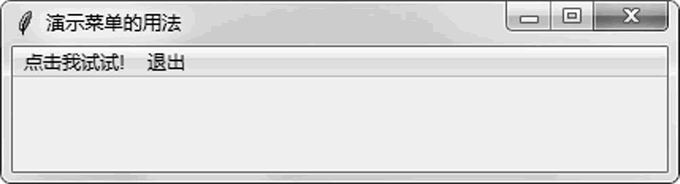 图 1 带有菜单的窗口
图 1 带有菜单的窗口当然也可以创建下拉菜单,下面演示了创建的方法。
import sys
if sys.version_info.major == 3:
import tkinter as tk
elif sys.version_info.major == 2:
import Tkinter as tk
def hello_handler():
pass
root = tk.Tk()
root.title(u"演示下拉菜单的用法")
# 创建一个菜单
main_menu_bar = tk.Menu(root)
# 创建一个子菜单
filemenu = tk.Menu(main_menu_bar, tearoff=0)
filemenu.add_command(label=u"打开", command=hello_handler)
filemenu.add_command(label=u"保存", command=hello_handler)
filemenu.add_separator()
filemenu.add_command(label=u"退出", command=root.quit)
# 将子菜单加入到菜单条中
main_menu_bar.add_cascade(label=u"文件", menu=filemenu)
# 创建一个子菜单
editmenu = tk.Menu(main_menu_bar, tearoff=0)
editmenu.add_command(label=u"剪切", command=hello_handler)
editmenu.add_command(label=u"复制", command=hello_handler)
editmenu.add_command(label=u"粘贴", command=hello_handler)
# 将子菜单加入到菜单条中
main_menu_bar.add_cascade(label=u"编辑", menu=editmenu)
# 创建一个子菜单
helpmenu = tk.Menu(main_menu_bar, tearoff=0)
helpmenu.add_command(label=u"关于", command=hello_handler)
# 将子菜单加入到菜单条中
main_menu_bar.add_cascade(label=u"帮组", menu=helpmenu)
# 将菜单添加到主窗口中
root.config(menu=main_menu_bar)
root.mainloop()
运行后出现如图 2 所示的窗口。
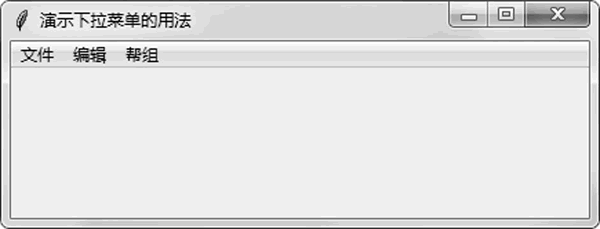 图 2 初始化时的窗口
图 2 初始化时的窗口分别打开这三个菜单项,显示如图 3 所示。
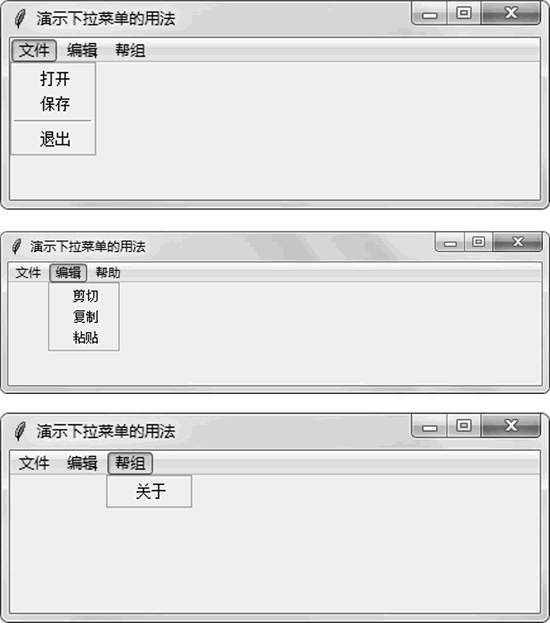 图 3 展开的下拉菜单
图 3 展开的下拉菜单神龙|纯净稳定代理IP免费测试>>>>>>>>天启|企业级代理IP免费测试>>>>>>>>IPIPGO|全球住宅代理IP免费测试





